钉钉设置观看共享时自动全屏的方法
时间:2023-12-28 10:30:27作者:极光下载站人气:55
很多小伙伴在钉钉中进行线上视频会议时经常会需要观看同事的共享屏幕,在观看共享时,我们该怎么让画面自动变为全屏,方便自己更清楚的看到共享屏幕中的内容呢。其实很简单,在钉钉软件中,我们只需要进入视频会议的设置页面,然后在该页面中找到共享屏幕设置,点击打开该选项,接着在共享屏幕页面中,我们就能看到“观看共享时”设置了,点击选择该设置下的“自动进入全屏”选项即可。有的小伙伴可能不清楚具体的操作方法,接下来小编就来和大家分享一下钉钉设置观看共享时自动全屏的方法。
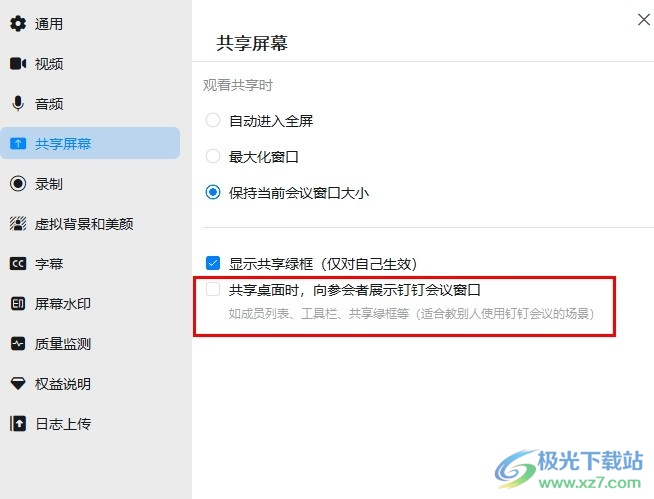
方法步骤
1、第一步,我们先点击打开钉钉软件,然后在钉钉的左侧列表中打开会议工具
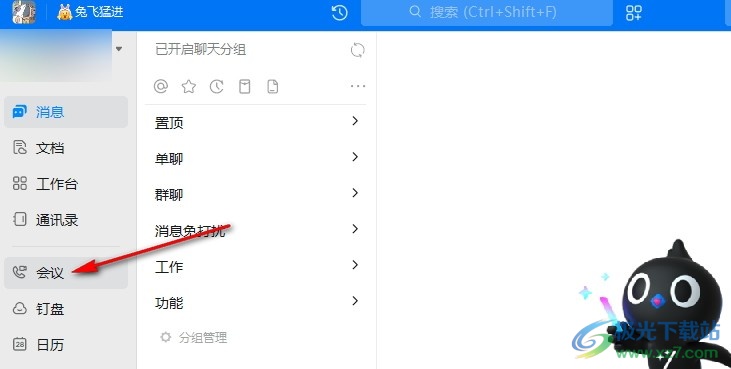
2、第二步,在会议页面中,我们可以选择加入一场线上会议,也可以选择自己开启一场线上会议
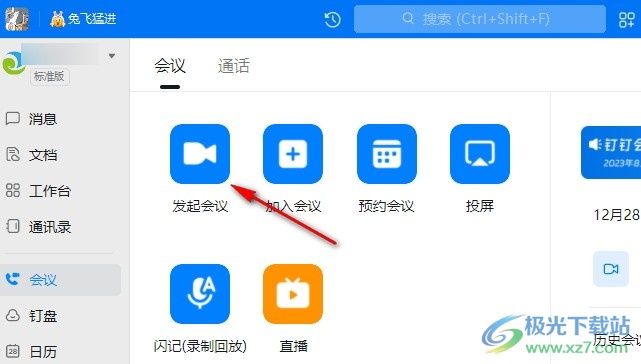
3、第三步,进入视频会议页面之后,我们在该页面中点击打开“更多”工具,再在工具栏中打开设置选项
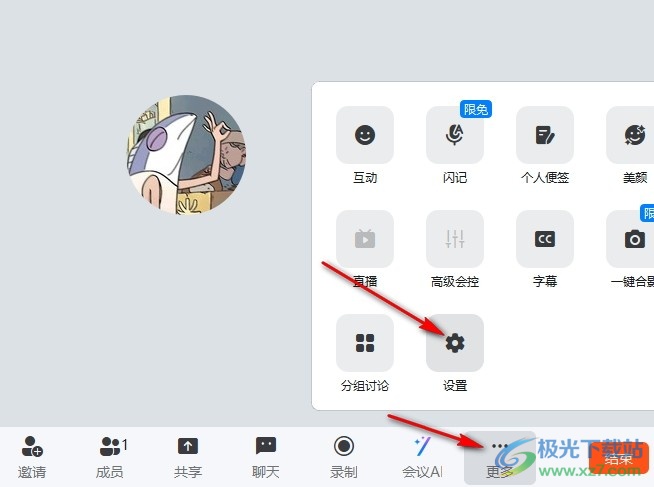
4、第四步,进入视频会议的设置页面之后,我们在该页面中点击打开“共享屏幕”选项
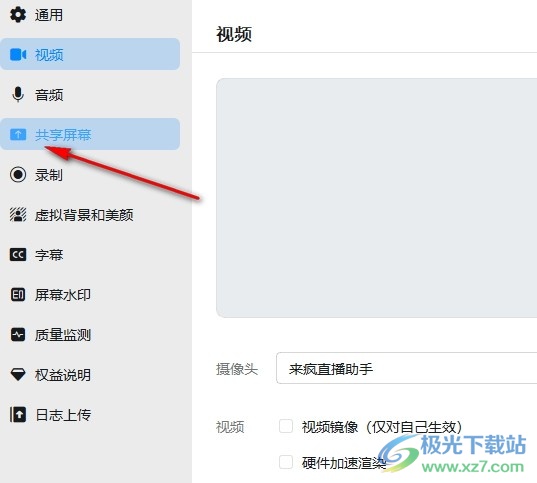
5、第五步,在共享屏幕的页面中,我们在三种状态中点击选择“自动进入全屏”选项即可
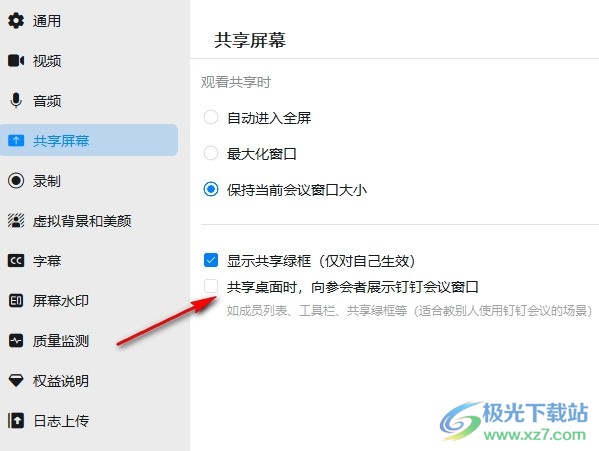
以上就是小编整理总结出的关于钉钉设置观看共享时自动全屏的方法,我们进入钉钉的视频会议页面,然后在该页面中点击打开“更多”工具,再打开设置选项,接着在共享屏幕设置页面中将观看共享时的设置更改为“自动进入全屏”即可,感兴趣的小伙伴快去试试吧。
相关推荐
相关下载
热门阅览
- 1百度网盘分享密码暴力破解方法,怎么破解百度网盘加密链接
- 2keyshot6破解安装步骤-keyshot6破解安装教程
- 3apktool手机版使用教程-apktool使用方法
- 4mac版steam怎么设置中文 steam mac版设置中文教程
- 5抖音推荐怎么设置页面?抖音推荐界面重新设置教程
- 6电脑怎么开启VT 如何开启VT的详细教程!
- 7掌上英雄联盟怎么注销账号?掌上英雄联盟怎么退出登录
- 8rar文件怎么打开?如何打开rar格式文件
- 9掌上wegame怎么查别人战绩?掌上wegame怎么看别人英雄联盟战绩
- 10qq邮箱格式怎么写?qq邮箱格式是什么样的以及注册英文邮箱的方法
- 11怎么安装会声会影x7?会声会影x7安装教程
- 12Word文档中轻松实现两行对齐?word文档两行文字怎么对齐?

网友评论